為何程序下載時搜索不到CPU?
產生此問題的原因有很多,比如安裝了360安全衛士、金山衛士以及QQ管家等第三方殺毒軟件;或者Windows 操作系統非完整版操作系統,例如安裝了GHOST版本的操作系統,其他定制化的操作系統。
可按照如下步驟逐一檢查:
-
檢查硬件連接
網絡電纜是否連接好,在 CPU 本體左上角以太網接口處有“以太網狀態”指示燈 “LINK” ,此燈常亮表示以太網連接成功。 -
檢查編程設備的 IP 地址是否與 CPU 的 IP 地址在同一網段中
編程設備必須與 CPU 在同一網段中。S7-200 SMART CPU 預置的 IP 地址為:192.168.2.1。 -
如果使用STEP 7 Micro/WIN SMART查找CPU無法找到或者可以找到CPU,但是點擊“確定”時出現以下對話框,如圖1,所示。
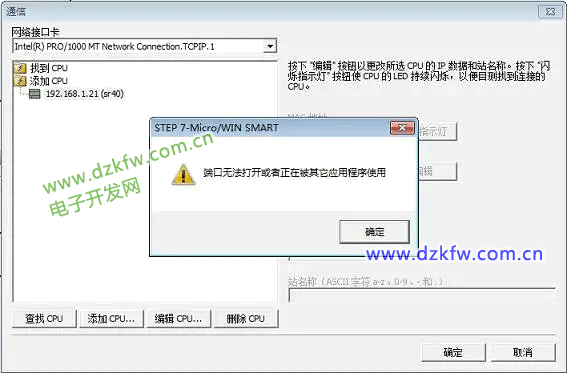
圖1. 端口無法打開
當編程軟件彈出上述對話框時,我們需要在操作系統的控制面板中,打開“設置PG/PC 接口”,確保“MWSMART”應用程序訪問點選擇的是當前PC機使用的以太網卡,如圖2.所示。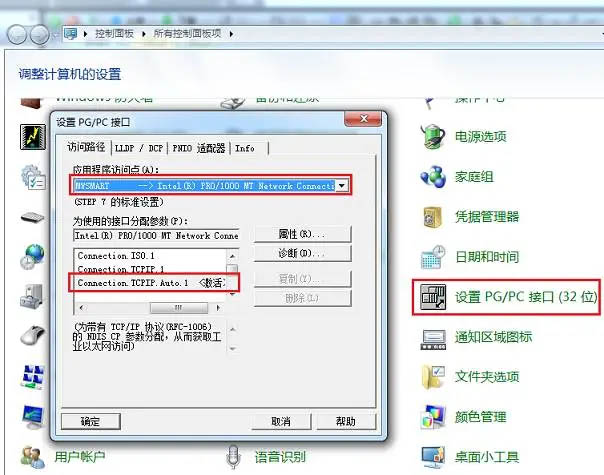
圖2. 設置MWSMART 應用程序訪問點 -
ping指令確認電腦是否和CPU物理連接正常
注意:電腦的IP地址需要和CPU的IP地址在同一網段
如果ping結果顯示類似如下圖3.,表示物理連接沒有問題。
圖3.ping物理連接正常
如果ping結果顯示如下圖4.,則要檢查IP地址設置和網線,電腦網卡及CPU網絡接口。
圖4.ping物理連接不正常 -
檢查360安全衛士、金山衛士以及QQ管家等軟件是否對操作系統的啟動進程進行了優化設置,是否禁用了西門子軟件所需的應用進程。
圖5.中PNIOMGR進程不能被禁用,如果禁用將導致搜索不到S7-200 SMART CPU。需要恢復啟動該進程,并重啟再次電腦測試。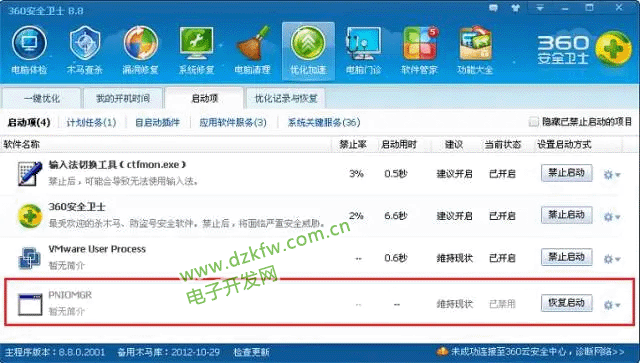
圖5.PNIOMGR進程被禁用
另外,我們也可以手動啟動該進程,然后在測試能否搜索到S7-200 SMART CPU ,如圖6.所示。PNIOMGR進程默認存放路徑C:\Program Files\Common Files\Siemens\SimNetCom(Windows XP 操作系統)
或C:\Program Files\Common Files\Siemens\Automation\Simatic OAM\bin(Windows WIN7操作系統)。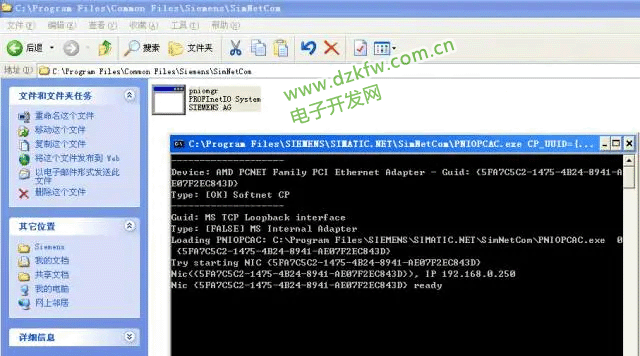
圖6.手動啟動PNIOMGR進程 -
在計算機管理的服務中,找到SIMATIC S7DOS HELP SERVICE或者S7DOS HELP SERVICE等服務,需要確保該服務為自動狀態并且已經啟動,如圖7.所示。
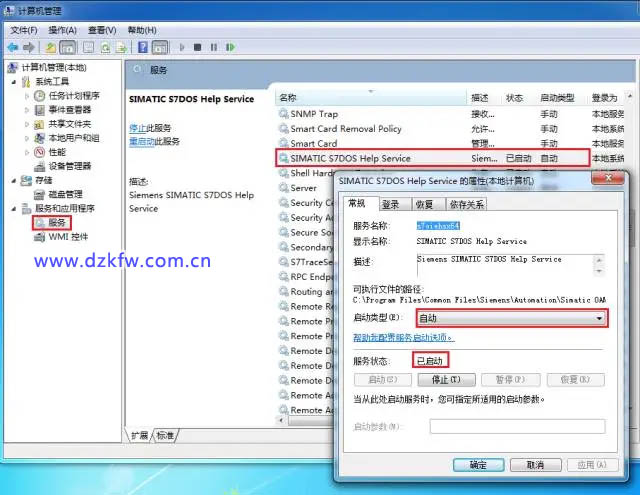
圖7.S7DOS HELP SERVICE需要被啟動 -
檢查以上步驟,如果依然查找不到CPU,如果已經知道CPU IP 地址的情況下,可以通過直接添加CPU的IP地址的方式來連接,如圖8. 所示。
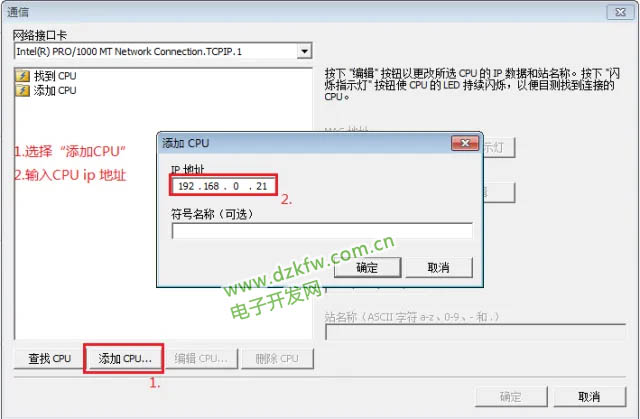
圖8.添加CPU方式 -
以上方法都無法奏效的情況下,可以考慮更換操作系統或者電腦測試 。
來源:網絡。
聲明:本資料信息由本公眾號從網絡收集整理而成,版權歸原公司、機構、作者所有。資料僅供學習參考,切勿用于商業用途,本公眾號對資料中觀點保持中立態度,如涉及版權問題,請第一時間告知刪除,非常感謝!


 返回頂部
返回頂部 刷新頁面
刷新頁面 下到頁底
下到頁底